3 odava videotööriista sotsiaalmeedia turundajatele: sotsiaalmeedia eksamineerija
Sotsiaalmeedia Video Sotsiaalmeedia Tööriistad / / September 25, 2020
 Kas peate videoga rohkem turundama? Kas otsite hõlpsasti kasutatavaid videotööriistu?
Kas peate videoga rohkem turundama? Kas otsite hõlpsasti kasutatavaid videotööriistu?
Selles artiklis leiate kolm tööriista, kuidas kiiresti ja hõlpsalt luua sotsiaalmeedias poleeritud ja pilkupüüdvaid videoid.
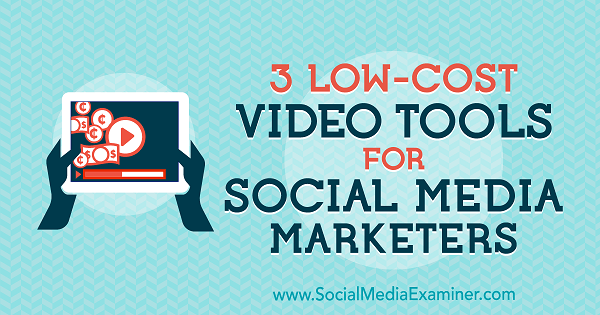
# 1: looge video kiiresti koos Biteableiga
Näkitav võimaldab teil kiiresti luua videoreklaame, animatsioone ja esitlusi. See pakub rohkem kui 60 ainulaadset ja lahedat malli, mille vahel valida.
Tasuta versioon võimaldab teil avaldage oma valmis video aadressil Facebook ja Twitterja kinnitage see oma veebisaidile või ajaveebi. Kui täiendate versioonile Pro versioon (29 dollarit kuus), saate eemaldada Biteable vesimärgi, alla laadida oma video, kasutada oma videoklippe ja palju muud.
Esimese video loomiseks klõpsake nuppu Alusta.
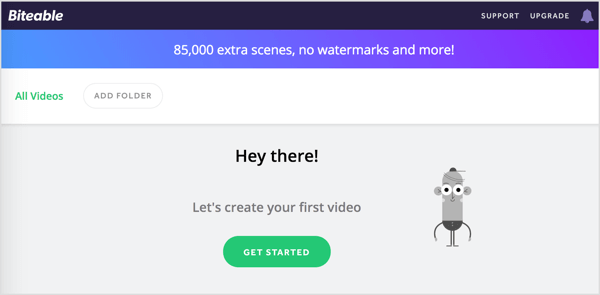
Järgmisel lehel valige, millist tüüpi videot loote (Reklaamige, jagage, selgitage, esitage) ja täpsustage, mis eesmärgil (Kursus, üritus, toode, müük, teenus, äri). Siis klõpsake nuppu Leia mall.
Biteable kasutab mallide soovitamiseks teie esitatud teavet. Hõljutage kursorit malli kohal kuni vaata eelvaadet sellest.
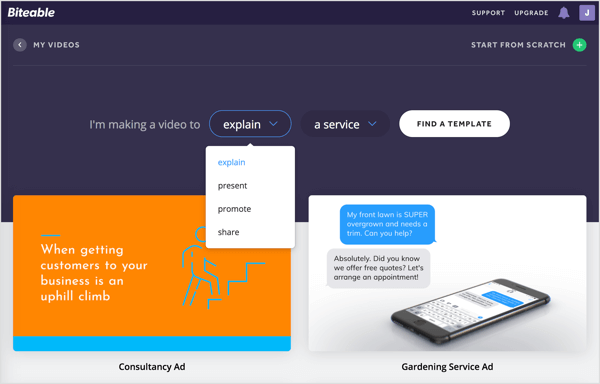
Võite oma projekti jaoks kasutada mõnda soovitatud malli või alustada nullist. Selles näites valige mall.
Pärast valiku tegemist avaneb mall redaktoris. Ekraani ülaosas näete nelja vahelehte, mis tähistavad teie video loomise samme: ajaskaala, värv, heli ja eelvaade.
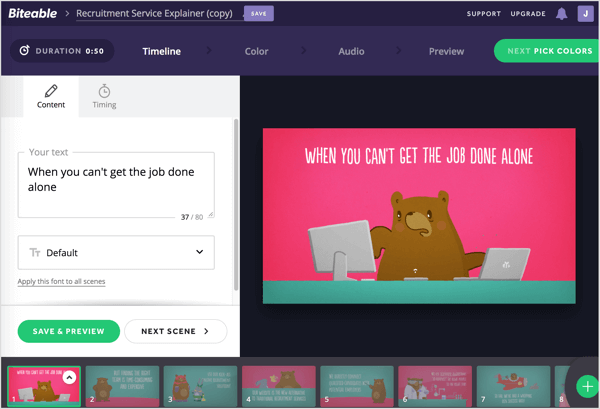
Kohandage video ajaskaala
Vahekaart Ajaskaala on see, kuhu oma video kokku panete.
Lehe vasakus ülanurgas valige ajutine pealkiri ja tippige oma video nimi.
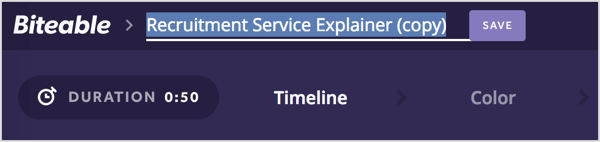
Järgmisena kohandate oma video esimest stseeni. Valige kohatäite tekst väljale Teie tekst ja asendage see oma koopiaga. Kui teile vaikefont ei meeldi, valige rippmenüüst mõni teine font.
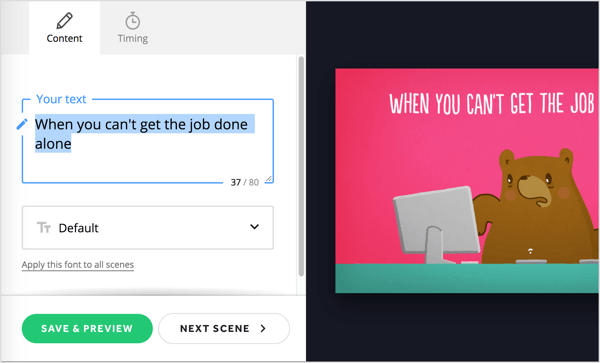
Kui olete valmis, klõpsake nuppu Järgmine stseen. Nüüd korrake seda protsessi teiste stseenide kohandamiseks mallilt. Sa saad lohista stseene ajaskaalal lehe allosas aadressile järjestage need ümber.
Kui te ei soovi mõnda stseeni kasutada, võite need kustutada. Ajaskaalal klõpsake selle stseeni noolenuppu, mille soovite kõrvaldada ja valige Kustuta hüpikmenüüst.
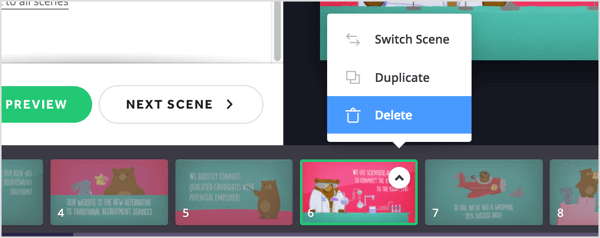
To stseeni lisamine mida mall ei sisalda, klõpsake ajaskaala paremas servas nuppu +.
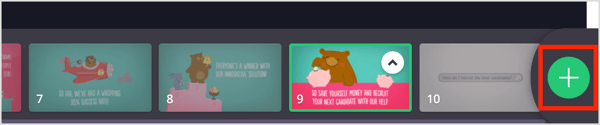
Järgmisel lehel saate näha erinevaid animatsioone ja videomaterjale saate oma videole lisada. Sa saad ka laadige üles oma pilte. Pro-paketiga saate üles laadida ka oma videoklippe.
Selle eelvaate kuvamiseks hõljutage kursorit valiku kohal. Kui leiate midagi, mida soovite kasutada, projekti lisamiseks klõpsake stseenil.
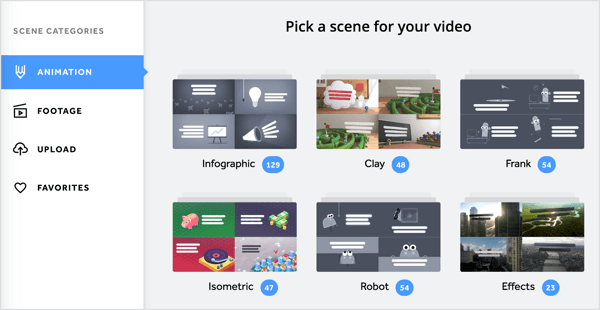
Kui olete oma video kõigi stseenide kohandamise lõpetanud, klõpsake rohelist nuppu Next Pick Colors lehe paremas ülanurgas.
Valige värviskeem
Vahekaardil Värv saate seda teha vali värvipalett video jaoks või looge oma. Kui olete valmis, klõpsake nuppu Järgmine vali heli järgmisele sammule liikumiseks.
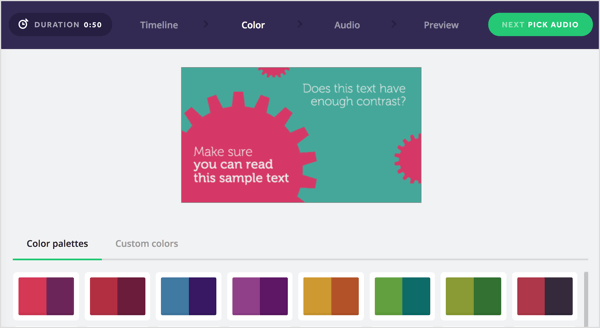
Lisa heli
Vahekaart Heli sisaldab loetelu tasuta kasutatavatest heliklippidest, mille saate oma videole taustamuusikana lisada. Eelvaate kuulmiseks klõpsake nuppu Esita. Kui leiate midagi, mis teile meeldib, valige valikunupp helist vasakul lisage see oma videole. Või kui soovite, saate oma laulu üles laadida.
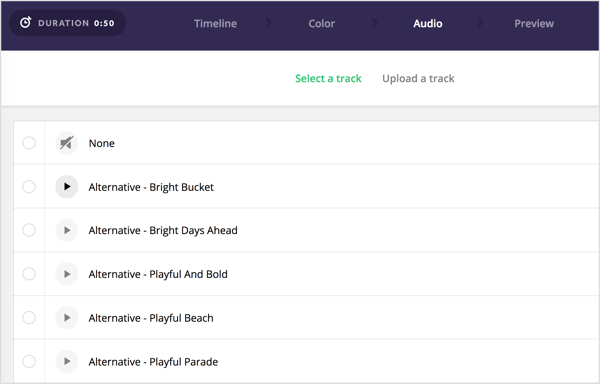
Kui olete valiku teinud, klõpsake nuppu Järgmine video eelvaade.
Vaadake eelvaadet ja jagage oma videot
Nüüd, kui olete oma video kujundanud, olete selle eelvaadeks valmis. Klõpsake nuppu Koosta oma eelvaade video renderdamiseks. Biteable näitab eeldatavat ehitamisaega.
Kui video on valmis, klõpsake nuppu Esita selle eelvaade. Kui olete sellega rahul, klõpsake käsul Avalda see video.
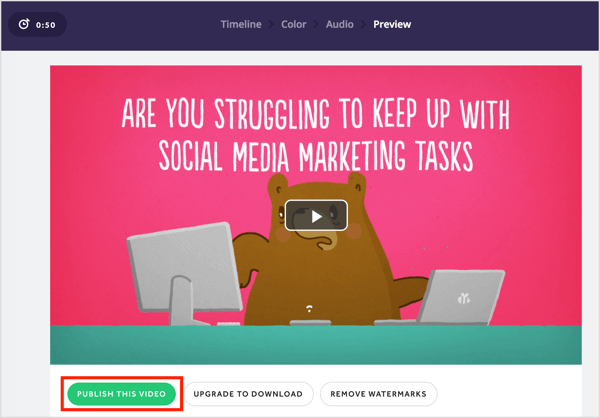
Järgmise lehe paremas servas näete valikuid muuta video privaatsusseadet ja lisage lõpuekraan. Kui soovite videot sotsiaalmeedias jagada, klõpsake nuppu Jaga ja valige Facebook või Twitter rippmenüüst. Klõpsake käsul Embed kui sa tahad kinnitage video oma veebisaidile või ajaveebi.
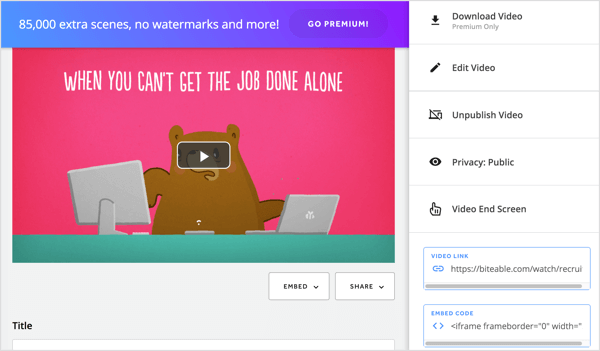
# 2: proovige Magisto abil tehisintellekti abil videote loomist
Magisto on professionaalne videotöötlusprogramm, mis aitab teil Emotional Sense tehnoloogia abil videoid luua. See analüüsib toormaterjali ja redigeerib selle lihvitud videoteks, mida saate oma sotsiaalmeedia kanalites jagada.
Magisto on saadaval nii tasuta kui ka tasulised plaanid, mille hind algab 4,99 dollarist kuus. Selle tööriista maksimaalseks kasutamiseks kaaluge täiendamist. Lisatasu paketiga saate oma valmis video alla laadida, seda nutitelefoni redaktori redigeerija abil häälestada, lisage oma bränd, saate juurdepääsu oma vaatajaskonna vaatekäitumise analüüsile ja statistikale ning rohkem.
Alustamiseks video tegemiseks klõpsake valikul. Siit saate lasta Magistol oma fotode ja videoklippide abil video luua või töötada videomalliga. Selles näites klõpsake nuppu Loo video.
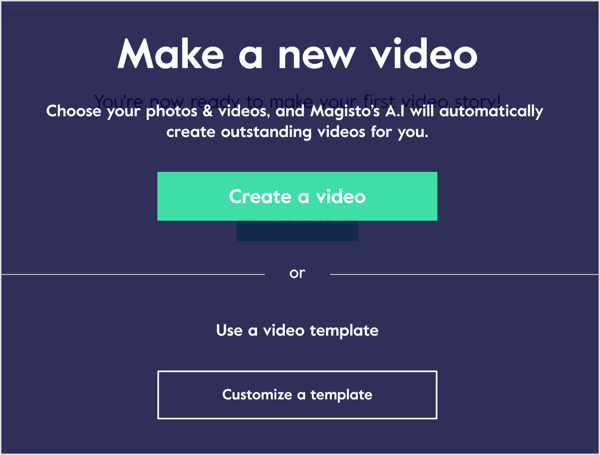
Laadige üles oma videod ja fotod
Järgmine samm on meedia üleslaadimine. Klõpsake nuppu + ja navigeerige meediumivarade juurde, mille soovite üles laadida. Või lohistage failid, mida soovite kasutada.
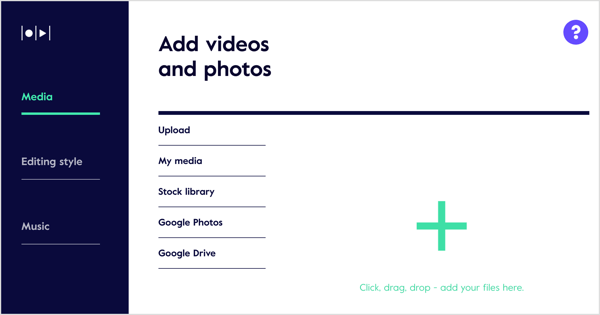
Kui teil on tasuline plaan, saate seda teha valige aktsiate raamatukogus olevate fotode ja videote hulgast.
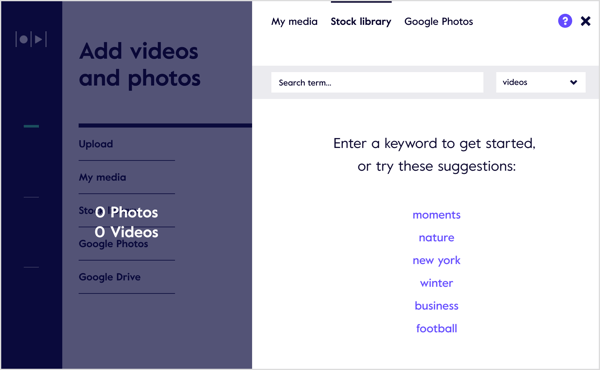
Kui olete oma piltide üleslaadimise lõpetanud, klõpsake lingil Foto ja video seaded. Ilmuvas hüpikaknas saate muuta kahte seadet.
Hankige YouTube'i turunduskoolitus - võrgus!

Kas soovite parandada oma seotust ja müüki YouTube'is? Seejärel liituge YouTube'i turundusekspertide suurima ja parima kogunemisega, kui nad jagavad oma tõestatud strateegiaid. Teile antakse samm-sammult reaalajas juhendamine, millele keskendutakse YouTube'i strateegia, videote loomine ja YouTube'i reklaamid. Saage oma ettevõtte ja klientide jaoks YouTube'i turunduskangelaseks, kui rakendate tõestatud tulemusi saavutavaid strateegiaid. See on teie veebisaidi Social Media Examiner sõprade otseülekanne.
ÜKSIKASJADE KLÕPSAKE SIIN - MÜÜK LÕPETAB 22. SEPTEMBRIT!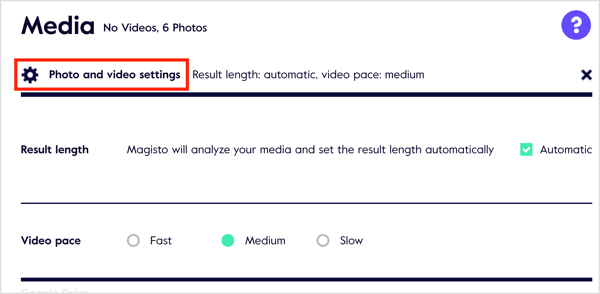
Tulemuse pikkus on teie video maksimaalne pikkus. Magisto määrab video pikkuse teie lisatud meediumivarade põhjal. Pikkuse käsitsi reguleerimiseks tühjendage märkeruut Automaatne ja lohistage liugurit.
Sa saad ka videotempo määramiseks valige kolm võimalust: Kiire, keskmine ja aeglane.
Stiili muutmine
Vahekaardil Redigeerimisstiil saate oma video jaoks valida 56 malli ja stiili vahel. Hõljutage kursorit stiili kohal kuni vaata video eelvaadet sellest. Premium või Professionaliga tähistatud stiilid on saadaval ainult nende kavade jaoks.
Valige videole ja vaatajaskonnale sobiv redigeerimisstiil.
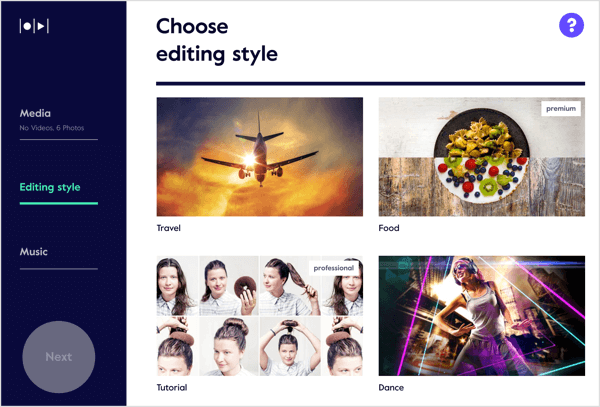
Pärast valiku tegemist klõpsake nuppu Redigeeri stiili sätteid lehe ülaosas. Ilmuvas hüpikaknas laseb Magisto muuta oma video stiili kahte seadet.
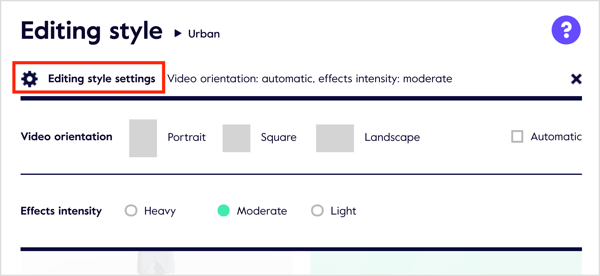
Kui sa tühjendage märkeruut Automaatne, sa saad valida kolme video orientatsiooni valiku vahel: Portree, ruut ja maastik. Kui eelistate, et Magisto selle valiku teile teeks, hoidke märkeruut Automaatne.
Teine seade, mida saate kohandada, on Effects Intensity. Teie valikud on raske, mõõdukas või kerge.
Muusika
Viimane samm on videole muusika lisamine. Magisto soovitab valitud muusikastiili põhjal mõnda muusikapala. Lisavalikute nägemiseks klõpsake nuppu Kõik muusika.
Klõpsake heliklipil kuni kuula eelvaadet. Kui sa leidke helivalik, mida soovite kasutada, klõpsake nuppu Vali.
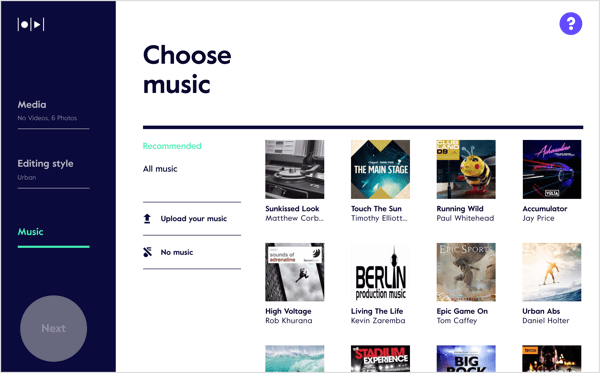
Pärast klipi valimist klõpsake valikul Soundtrack Settings. Hüpikastis on teil helivaliku seadistamiseks kolm võimalust:
- Ainult muusika: Kasutage ainult muusikat, mille valisite oma videos.
- Tasakaal: Leidke tasakaal valitud muusika ja originaalses kaadris oleva heli vahel.
- Eelista videomaterjali: Pange esmatähtsaks mis tahes heli oma filmimaterjalis.
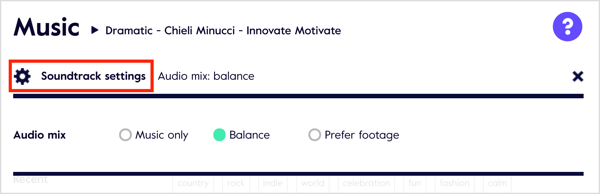
Kui olete muusikaseadete valimise lõpetanud, klõpsake rohelist nuppu Lõpeta vasakul.
Looge ja jagage oma videot
Nüüd lisage oma videole nimi (valikuline) ja klõpsake nuppu Loo eelvaade.
Pärast esimest renderdamist saate seda teha vaata oma video eelvaadet. Sellel lehel on teil kaks võimalust: minge storyboardi ja Save & Share.

Kui kasutate tasuta paketti, klõpsake nuppu Salvesta ja jaga, otsustada, kas muuta teie film avalikuks või privaatseksja klõpsake nuppu Valmis.
Järgmisena näete oma jagamisvalikuid. Sa saad jaga oma videot sotsiaalmeedias, genereerida jagatav link, saada see meiligavõi kinnistada see oma veebisaidil.
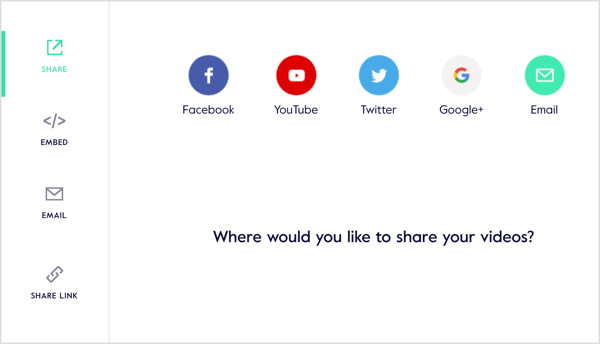
Kui teil on professionaalne või äriplaan, saate seda teha tehke oma videol täiendavaid täpsustusi, klõpsates nuppu Mine storyboardi video eelvaate lehel.
Avaneb Magisto storyboard editor, kus saate klippide redigeerimine, kärpimine ja ümberkorraldamine ja eelvaate oma videot. Nagu teisedki professionaalsed töölauavideo redaktorid, saate ka teie lisage süžeeskeemi uusi videoid ja sirvige varem kasutatud klippe.
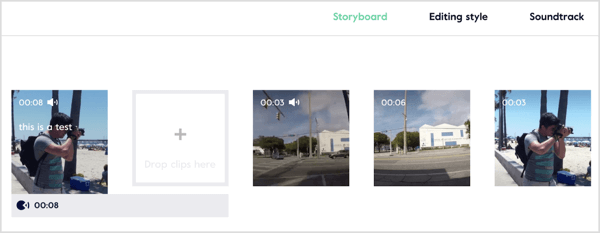
Magisto lubab ka esmaklassilisi kasutajaid luua B-rulli efekt. Selle asemel, et lihtsalt kaamerasse rääkivat subjekti näidata, oled sina näidata täiendavat kaadrit, mis rikastab lugu.
Klõpsake seadete peenhäälestamiseks vahekaarti Video seaded ja lisage oma ettevõtte logoja kontaktteave video juurde.
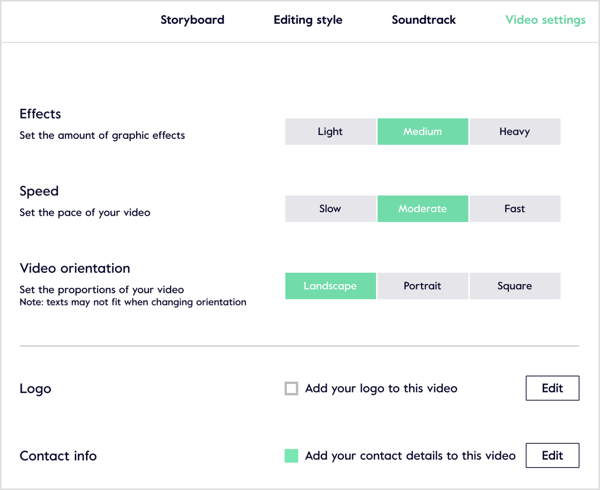
# 3: Lumeni5 abil saate oma blogipostituste jaoks luua kaasvideo
Valendik5 võimaldab teil videot luua kolmel viisil: alustades nullist, kasutades blogipostitust või kopeerides ja kleepides teksti.
See tööriist on saadaval nii tasuta kui ka tasuliste plaanidena. Koos Pro kava (49 dollarit kuus), saate eksportida ruudukujulisi videoid, eemaldada Lumen5 kaubamärgi, eemaldada krediidi stseen video lõpus, eksportige 720p videokvaliteediga ja laadige üles oma vesimärk ja outro.
Video loomiseks alustage blogipostitusest, tippige URL ja klõpsake nuppu Mine.
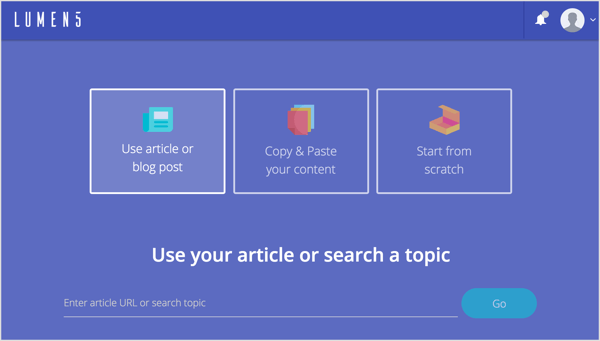
Järgmisena näete mitmeid valikulisi samme. Esiteks saate valige videovorming.
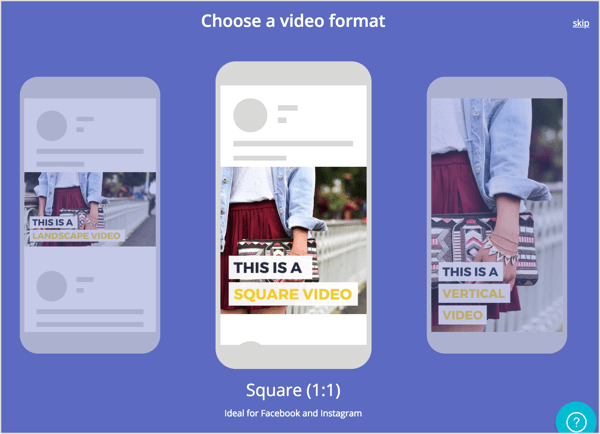
Järgmisena on teil võimalus valige teema.
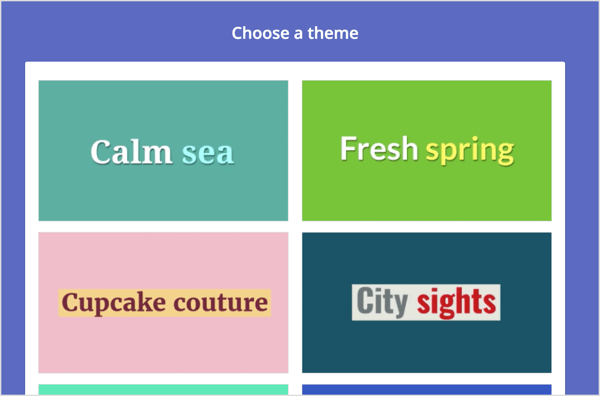
Lumen5 eraldab teie postitusest automaatselt teksti ja pildid ning kuvab sisu vahekaardil Lugu süžeeskeemil. Vasakul tekstipaanil klõpsake kasutatavate lausete valimiseks (või tühistamiseks) paremal üksikute slaididena.
Slaidiklaasis on lihtne slaide vahetada ja tellida vastavalt oma soovidele. Iga slaidi jaoks saate teha viis toimingut.
- Eelvaade: Vaadake slaidi kiiret eelvaadet.
- Tekst: Saate valida nelja erineva tekstistiili vahel.
- Teksti positsioon: Valige slaidil üheksast erinevast paigutusest.
- Tõstke esile: Tõstke esile slaidil kõige olulisem tekst.
- Täpsem: Lülitage dimmer sisse või välja.
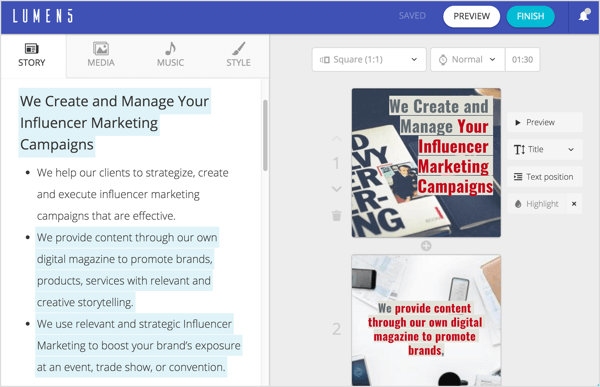
Slaidil oleva teksti muutmiseks topeltklõpsake olemasolevat teksti ja tippige oma muudatused.
Vahekaardil Meedia saate seda teha otsige tasuta fotosid, GIF-e ja videoidja lohistage need üksikutele slaididele.
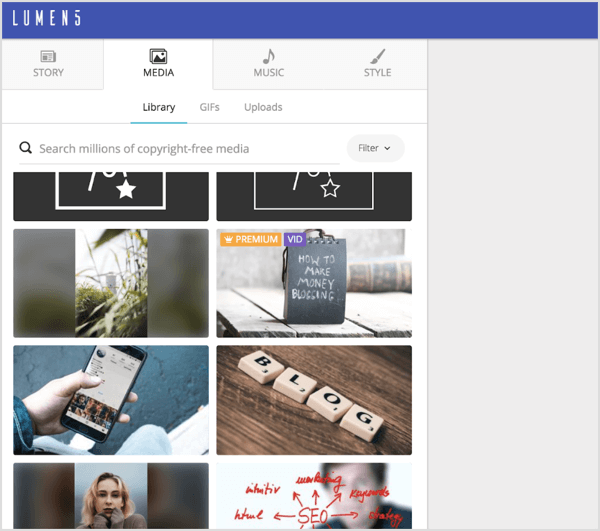
Vahekaardil Muusika saate seda teha vali autoritasuta rada ulatuslikust žanrite järgi korraldatud raamatukogust (vihane, särav, rahulik, tume, dramaatiline, funky, õnnelik, inspireeriv, romantiline, kurb) või laadige üles oma lugu.
Vahekaart Stiil pakub erinevaid võimalusi slaidi stiili kohandamiseks. Valige esiletõstmise ja ikooni taustavärvid, font ning teksti värv, taust ja animatsioonid. Võite isegi lisage slaidide üleminekud.
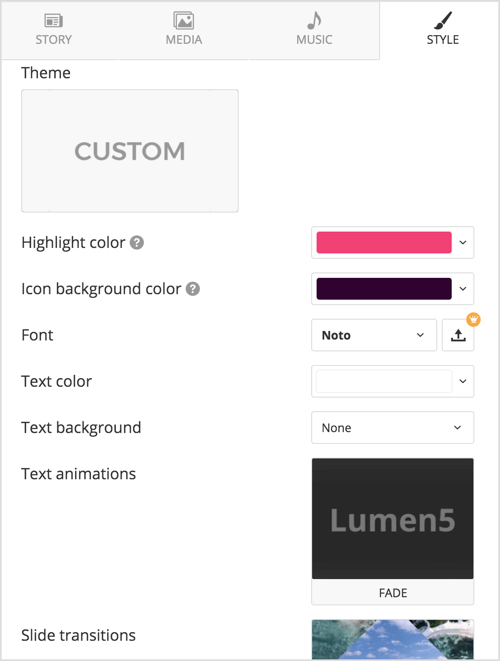
Kui olete slaidide kujundamise lõpetanud, klõpsake nuppu Lõpeta ekraani ülaosas ja Lumen5 alustab video renderdamist. Kui video on valmis .mp4-vormingus allalaadimiseks, saate meilisõnumi.
Üks tore asi Lumen5 puhul on see, et see võtab arvesse kasutajate tagasisidet ning sisaldab klientide ettepanekuid ja taotlusi. Uusimate muudatuste ja täiustuste lugemiseks klõpsake teatemenüül.
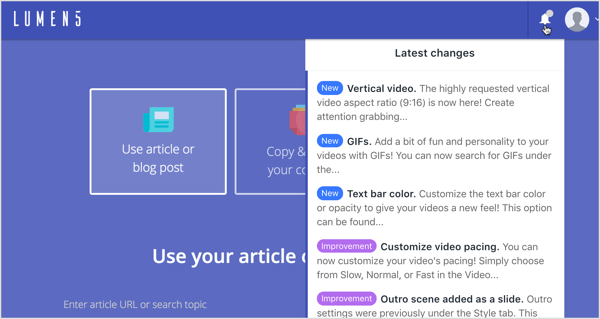
Klõpsake siin, et teada saada, kuidas videosisu oma toodete ja teenuste müümiseks kasutada.
Mida sa arvad? Kas olete kunagi mõnda neist tööriistadest kasutanud? Mis on teie lemmikfunktsioonid? Andke mulle kommentaarides teada!

